Eine Visitenkarte
Erste Schritte am Beispiel Visitenkarte
Wenn Sie InDesign öffnen, sehen Sie den Startbildschirm. Über den Startbildschirm können Sie neue Dokumente erstellen, neue Bücher und Bibliotheken anlegen und bestehende Dokumente öffnen.
Von hier aus können Sie sich in InDesign-Foren im Internet einloggen oder benötigte Zusatzmodule anschauen, testen und kaufen.
Ein neues Dokument erstellen Sie direkt von hier aus, indem Sie auf „Neu erstellen --> Dokument“ klicken, oder indem Sie das Menü Datei öffnen und hier „Neu --> Dokument“ auswählen. Auch der Shortcut „cmd N“ (Mac) oder „Strg N“ (PC) steht Ihnen zur Verfügung.
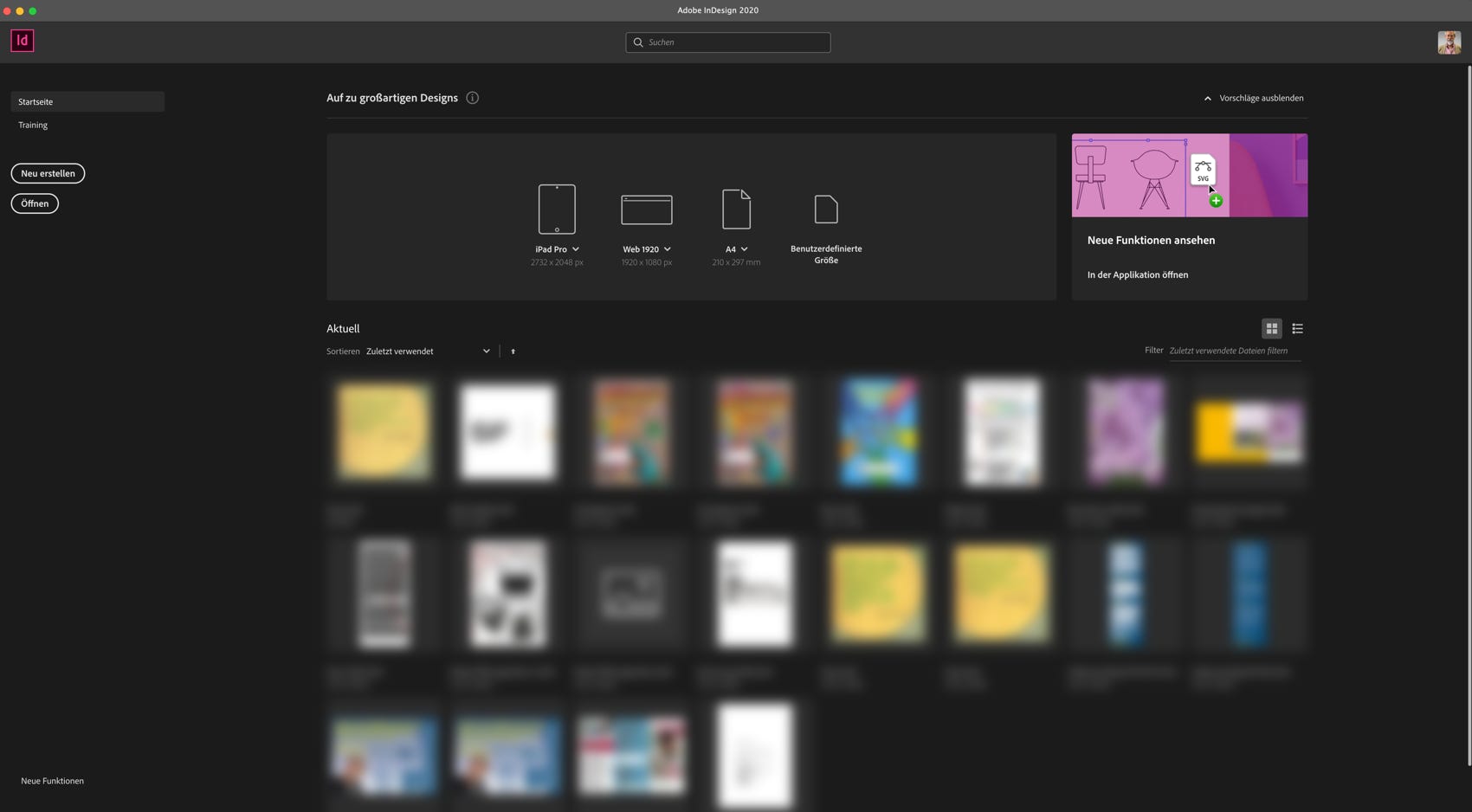
Dokument einrichten
Sie öffnen damit in jedem Fall das Fenster „Neues Dokument“, in dem Sie jetzt alle Einstellungen vornehmen, die notwendig sind, um die Papiergröße und alle benötigten Hilfslinien zu erstellen. Legen Sie am oberen Rand des Fensters fest, ob Sie eine Druckdatei erstellen wollen, oder ob Sie eine Vorlage fürs Internet anfertigen möchten.
Hier nehmen wir die benötigten Einstellungen vor:
Wir brauchen 1 Seite, keine Doppelseite (die brauchen Sie erst bei mehrseitigen Dokumenten), kein Mustertextrahmen.
Das Seitenformat für unsere Visitenkarte soll Breite 85 mm x Höhe 55 mm, ein Querformat, betragen. Über Ausrichtung können Sie allerdings beliebig zwischen Hoch- und Querformat wechseln.
Wir brauchen bei der Visitenkarte nur eine Spalte. Bei Ränder legen Sie den Satzspiegel fest, also den Bereich, in dem Sie nachher bevorzugt arbeiten wollen. Sie erzeugen hier nur Hilfslinien, die aber kein Muss für den Satz bedeuten. Stellen Sie hierfür ringsum 5 mm ein.
Alle Seitenelemente, die nachher bis an den Seitenrand gehen sollen, müssen, um „Blitzer“ zu vermeiden, über den Seitenrand hinausgehen. Hier gilt als Faustregel 3 mm Anschnitt, dieser kann allerdings bei großen Druckformaten auch deutlich größer werden oder bei manchen Druckereien auch deutlich kleiner. Den Infobereich brauchen wir bei dieser Visitenkarte nicht, wir kommen später darauf zurück.
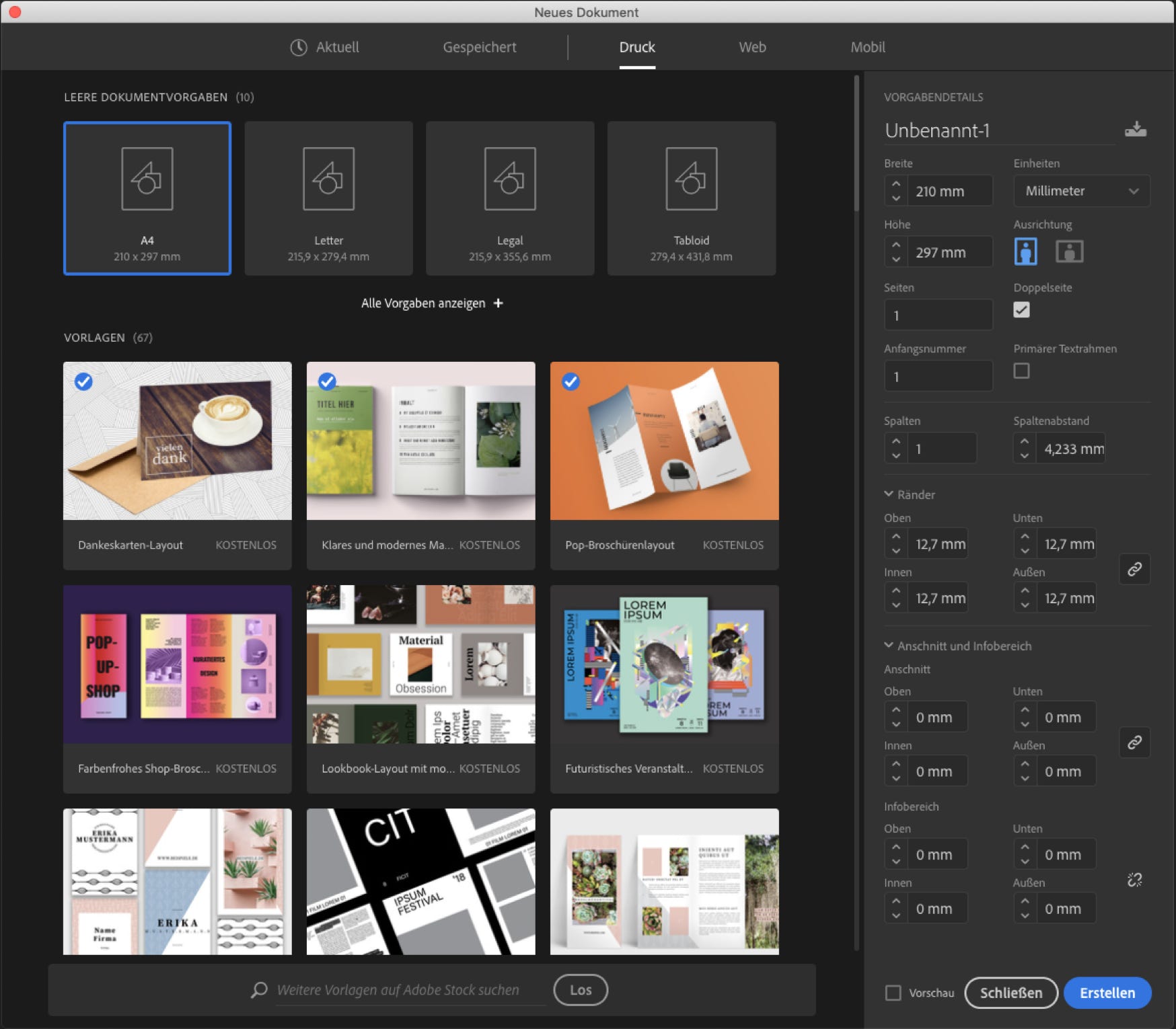
Sie können oben rechts im Fenster, neben „Unbenannt-1“ die eben eingestellte Größe abspeichern, falls Sie diese öfter brauchen. Vergeben Sie hier einen sinnvollen Namen, den Sie auch später noch identifizieren können. Sie finden das später unter „Gespeichert“ wieder.